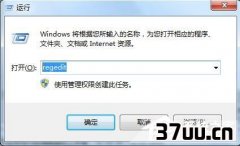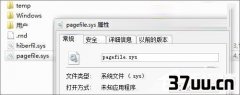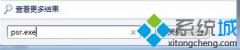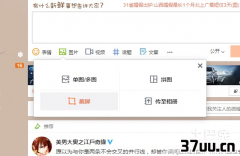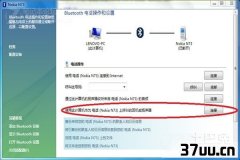小米电视黑屏解决方法,手机黑屏解决方法-
很多人在使用电脑的过程中都会遇到这样那样的问题,而且还会束手无策不知道应该怎么解决问题。
其实主要是因为电脑是一种高级程序,它的系统很难被我们操控。
再者电脑又是由美国人发明的,电脑系统内的编程都是由英文组成的,我们都看不懂,也就不知道问题的根源在哪里。
有人问小编电脑进入系统之后会出现黑屏的情况,这时候应该怎么办呢?接下来就让小编为大家带来相关解决方法介绍。

一、检查电脑部件是否安插入牢靠首先请检查显示器电缆是否牢固可靠地插入到主机接口中,然后再检查显卡与主板I/O插槽之间的接触是否良好。
如有必要,请将显卡取下,重新安插一次,确保安插到位,接触良好。
二、确认显示器是否损坏如果显示器和显卡安装牢靠,那么请换一台确认正常的显示器试一试。
如果不再黑屏,那么原因是显示器可能损坏了。
三、确认风扇是否有问题如果显示器未损坏,请进一步检查CPU风扇是否运转。
如运转,可用万用表测量电压输出是否正常为±12V、±15V,若不正常可以换一个电源试一试。

四、检测CPU、显卡和内存条如仍出现黑屏,则可将除CPU、显卡、内存条之外的所有组件取下,然后加电启动电脑。
如果内存有故障,应会有报警声。
如果不是内存原因,请换一个正常的CPU,开机重新检测。
如仍出现黑屏,则只能换一个主板了,问题也应该出现在主板上。
五、硬件加速设置过高硬件加速可以使得要处理大量图形的软件运行得更加流畅,但是如果电脑硬件加速设置得过高,则可能导致“黑屏”现象。
为解决“黑屏”故障,请首先尝试降低硬件加速。
1、单击Windows“开始”菜单,单击“控制面板”,然后双击“显示”。
2、选择“疑难解答”选项卡,在“硬件加速”下,将滑块从“全”逐渐拖动到接近“无”的位置。
3、单击“确定”按钮。

六、禁用3D加速或升级显卡驱动程序1、单击“开始”,再单击“运行”,然后在“打开”框中键入“dxdiag”,并按下回车键。
2、选择“显示”选项卡,在“DirectX功能”下单击“测试Direct3D”按钮,以获得正确的Direct3D功能。
3、如果屏幕中没有出现一个旋转的立方体,则表明显卡不支持3D加速。
此时,请单击“Direct3D加速”后的“禁用”按钮,以禁用该功能。
七、显卡的驱动程序与显卡不兼容1、单击“开始”,再单击“控制面板”,然后双击“系统”。
2、选择“硬件”选项卡,单击“设备管理器”按钮,然后单击“显示卡”或者“显示适配器”前的“+”号,再右键单击其下的显示适配器,然后单击“属性”按钮。
3、选择“驱动程序”选项卡,单击“驱动程序详细资料”按钮,以显示所使用的显卡驱动程序。
如果所使用的驱动程序与显卡不兼容,那么你请在“驱动程序”选项卡中,单击“更新驱动程序”按钮,然后按屏幕指示操作,安装显卡新版本的驱动程序。

以上就是小编为大家带来的关于电脑进入系统后出现黑屏时应该要怎么办的解决方法。
其实电脑会黑屏的原因有很多,我们要想解决黑屏的问题就要找到造成这一问题的根源在哪里,这样才可以从根本上解决问题,下次再遇到相关问题也就知道要怎么办了。
电脑的硬件、软件等原因都有可能是造成电脑黑屏的原因,大家在使用电脑的过程中也要定期排查电脑问题。
版权保护: 本文由 巴听枫 原创,转载请保留链接: https://www.37uu.cn/detail/1360.html